News & Topics
新着情報
新着情報


1度買ってしまえば、5年~7年は使えるビジネスフォンですが、ビジネスフォン機器や電話工事の知識がなく、見積もりされた通りに契約を行っていませんか?
不必要な機器やユニットが入っていた事や、見積書に記載の機器が納品されなかったことなどありませんか?
ビジネスフォンが適正価格になっているか見分け方をご説明いたします
ビジネスフォンを購入する際かかる費用は、大きく分けて「機器代金」と「電話工事代金」となります
「機器代金」はビジネスフォン機器(主装置・ユニット・電話機)で、「電話工事代金」は実際にビジネスフォンを取り付けする費用です
多くの場合が、ビジネスフォン機器販売業者が電話機の設置まで行う為、「機器代金」と「電話工事代金」は同一業者へ支払います
ビジネスフォンは「主装置・ユニット・電話機」と3つの構成に分かれます
まず、主装置はメーカーによって仕様が異なりますがS・M・Lと電話回線収容本数と電話機の台数によってクラスが分けられます
電話機10台以下の設置ならば「Sクラス」となりますが、この台数に対し「Lクラス」の御見積りになっていることがあります
クラスが上がることで「購入金額は倍以上」となる為、実際に接続する台数と見合った主装置のクラスか判断します
ユニットに関しては「要注意」です
ビジネスフォン主装置内部に実装されるユニットですが、実際、電話工事の時に「何のユニットを実装したか」「見積書記載のユニットなのか」見てませんよね?
特にユニットの型番は「8ESI」や「2SLI」など素人には判断できない名称となってます
「8ESI」は8台分の電話機が接続出来る内線ユニットです
「2SLI」は2台分の単体電話機(受付電話機)やFAXが収容できるユニットです
電話機の台数や単体電話機の接続数とユニット構成が適正なのか、1つ1つ判断していきます
電話機は単純で、「設置する電話機の台数」があっているかを確認するだけです
ただコードレスなどを使用する場合は、コードレスに電波を飛ばす「CSアンテナ」がありますので、見積書の台数分CSアンテナが設置されてるか確認しましょう
ビジネスフォンを購入する場合、まず見積書を確認すると思いますが、その見積書の見方について説明します
ビジネスフォンの見積書は「機器代金」と「電話工事代金」の2つに分かれます
下記は見積書明細の例です
主装置-S:説明(Sクラス主装置本体です)
主装置据置用品:説明(主装置の足です)
停電用バッテリー:説明(主装置に内蔵する停電バッテリーです)
4BRU:説明(ひかり電話を4chまで収容できる外線ユニットです)
10SU(電話機を10台まで接続できる内線ユニットです)
SLU(FAXや受付電話機などを2台まで接続できる単体電話機ユニットです)
多機能電話機18ボタン(W):説明(18個のボタンがある白い多機能電話機です)
いかがでしょうか?
10SUだけ記載があっても、どの様に必要なユニットか分かりません
10SUとは、10スターユニットの略で電話機を10台まで接続できる内線ユニットとなります
このような説明書きがあれば、本当に必要なユニットなのかご自身でも判断できます
不明なユニットやライセンスなどあれば必ず販売店に用途を確認しましょう
続いて電話工事です
「ビジネスフォン取付工事一式」と見積書に記載がある場合は要注意です
通常ならば、下記の内訳があります
派遣費:説明(交通費や近隣駐車場代です)
主装置設置・設定:説明(主装置を設置して外線と電話機が使えるようにデータ設定します)
留守番電話設定:説明(オプション設定費用です)
電話機設置×台数:説明(設置費用1台いくらなのか記載があります)
FAX内線収容×台数:説明(設置費用1台いくらなのか記載があります)
部材費:説明(新設工事の場合、電話配線代やローゼットなどに掛かるケーブル・部品費用です)
ビジネスフォン設置工事も何を何台取付して、何の設定をするかが正確に見積書に記載してないと、トラブルの原因になります
もし、「ビジネスフォン取付工事一式」だけだった場合は、必ず内訳を出してもらいましょう

従来の配線方式ではビジネスフォンから電話機までは、「電話線」で接続します
IP多機能電話機とは、ビジネスフォン主装置のVoIPユニットからLANケーブルで電話端末(IP多機能電話機)を接続するタイプの電話機です
ここではIP多機能電話機を設置するにあたり、必要なLAN環境・給電HUB(PoEHUB)・AC電源の解説をします
従来ビジネスフォンの配線は、主装置から電話機まで電話線で繋がっておりますがIP多機能電話機は、電話線が不要となり、代わりにLANケーブルを用いて電話機へ接続します
ただ単に「電話線」が「LANケーブル」に変わるだけなのか?
いえ、IP多機能電話機を使うメリットもデメリットもありますのでご説明します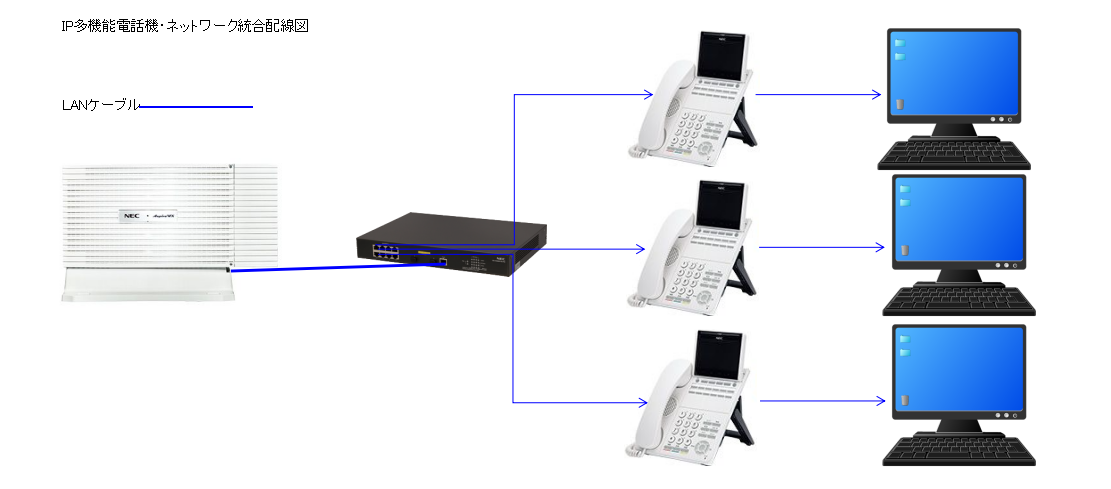
①IP多機能電話機を使うメリット
(1)電話機の内線番号が固定:通常の多機能電話機は、電話線に内線番号が設定されており、該当の配線にどの電話機を差しても同じ内線番号で立ち上がります
IP多機能電話機は、電話機本体に内線番号の設定が可能な為、どのLAN配線に接続しても同じ内線番号です
したがって、席の移動やオフィス内のレイアウト変更を行った際でも、ご自身のIP多機能電話機を移動させれば内線番号が変わらず電話機の使用が可能です
(2)ネットワーク統合で配線がスッキリ:IP多機能電話機にはLANポートが2つあり、「LAN」「PC」と表記されております

IP多機能電話機までLANケーブルで接続されておりますので、「PCポート」からパソコンへ接続する事が可能で、ネットワーク用のLAN配線と、電話線が不要となり、オフィス内の配線はLANケーブル1本で綺麗に纏まります
LANインタフェース:2ポート、10BASE-T/100BASE-TX/1000BASE-T
ネットワーク統合の場合は同一のLANケーブルから音声とネットワーク通信が同時に流れますので、PoEHUBへQoS・VLAN設定し、各々の通信を分けることをおすすめします
QoS:ToS(IP Precedence、Diffserv)
VLAN:TagVLAN(IEEE802.1Q/p)
(3)IP多機能電話機は給電方式:LANケーブルは電力を供給しない為、電力は「PoEHUB」か「ACアダプター」で電話機へ接続します
「PoEHUB」は通常のネットワークHUB同様にデスクの島へ配置し、各IP電話機までLANケーブルで接続、「ACアダプター」はIP電話機毎個別に繋ぎます
センター給電:IEEE802.3at Type1式
ローカル給電時:ACアダプタ
(4)ESIユニットが不要:IP多機能電話機はLANケーブルで接続されているので、ESI(内線)ユニットが不要となり、購入コストの削減ができます
②IP多機能電話機を使うデメリット
(1)障害時の対応:IP多機能電話機からパソコンまで1本のLANケーブルで接続されており、断線などの障害時に電話・インターネット共に切断され業務に支障が出る場合があります
また、PoEHUBもしくはACアダプターから給電を行う為、停電時は電力が供給されずIP多機能電話機の使用ができません
ネットワーク統合せず、電話用のLANと、インターネット用のLANを分けておくのも一つの手段です
(2)通信機器が高額:IP多機能電話機を給電させる為に、「PoEHUB」から接続しますが、このPoEHUBは10~20万円程度します
ネットワーク統合や内線番号が変わらなく移動できる利便性もありますが、購入コストが高くなるデメリットもあります

オフィスで日々電話が鳴っているビジネスフォンですが、突然着信音が鳴らなくなった?
もしかして最初から鳴ってない?
ビジネスフォンの着信音が鳴らない場合の対処法と設定方法を解説します
ビジネスフォンの着信は、内線と外線の着信2つとなり、着信音の音色を選べます
内線と外線の音色を分けるのが一般的で、電話機を目視しなくても耳で判断可能です
部署毎に電話番号が割り振られている場合、電話番号毎に外線着信音色の変更もできます
さらに電話機毎に、鳴らす電話番号・鳴らさない電話番号の設定、音だけ鳴らさず外線ボタンだけ光る、何も鳴らさないなど用途に合わせた設定ができます
このように、ビジネスフォン設置時に工事担当者が「鳴動設定」を行います
「鳴動設定」は工事設定が必要ですが、着信音の変更はご自身でも可能です
メーカーによって設定方法が異なります
SAXAビジネスフォンの着信音変更設定
システム管理電話機(親機)からファンクションキーの中心にある確定ボタンを押す
ディスプレイに<<メニュー>>が表示されるので、⑧の音設定を選択
①の線別着信音種を選択し、外線番号を選びます
②のメロディの中から着信音を選択、試聴し#で登録ができます
NECビジネスフォンの着信音変更設定
スピーカーボタンを押し、「920」とダイヤル
内線音変更は①
外線音変更は②
ダイヤルボタンで1~3を押し着信音の変更を行いスピーカーボタンで設定完了となります
①電話機個別の着信音量が下がっている:外線着信中に電話機の十字キー上下で音のボリューム変更が可能です
操作ミスで着信音量が下がっている場合があります
②コードレス電話機の着信音が鳴らない:コードレスには「マナーモード」があります
マナーモードボタンを解除すれば着信音が鳴ります
③外線ボタンが電話機に食い込む:外線ボタンを強く押しすぎたり、何らかのタイミングで電話機本体に外線ボタンが食い込んでる場合があります
爪楊枝などを使って外に出してあげます
④電話配線の断線:断線していると電話機のディスプレイも表示されず、着信音が鳴りません
再配線が必要なので電話工事が必要です

NTTホームゲートウェイ(HGW)とは光回線を接続する「家庭用向けひかり電話ルーター」の事です
ひかり電話・インターネットルーター・LAN接続と全ての機能を兼ね備えた通信機器となります
このNTTホームゲートウェイ(HGW)を家庭用電話機向けに接続する方法と、ビジネスフォン(業務用電話機向け)に接続する方法を解説します
①ひかり電話:NTTホームゲートウェイはひかり電話ルーター機能の役割があります
NTTホームゲートウェイにはTELポートが2つあり、最大2台まで家庭用電話機やFAXの接続が可能です
市販品のルーターでは「ひかり電話機能」が無い為、ひかり電話を使うには必須の通信機器となります
②ルーター機能:NTTホームゲートウェイはインターネット接続に必要な、ルーター機能が搭載されております
機器本体とパソコンを接続しログイン、プロバイダー情報を設定することでインターネットの仕様が可能となります
③LAN接続:NTTホームゲートウェイには4つのLANポートがあります
このLANポートからLANケーブルを使い、無線アクセスポイントやパソコン本体やネットワークHUBへ接続します
ご家庭で光回線を契約し、ひかり電話・インターネットを使うにはNTTホームゲートウェイ(HGW)が必ず必要となります
ひかり電話基本プラン:1番号1ch 月額500円
よくあるケースとして、追加オプションのナンバー・ディスプレイ400円を契約する事が多いです
ナンバー・ディスプレイは着信相手側の電話番号が表示されるサービスとなります
※税別表記
①ひかり電話を1ch1番号・インターネットを無線で設定した接続図となります
NTTホームゲートウェイ(HGW)単体で使う場合は家庭用電話機・FAXの最大接続台数は2台となり、オフィスなどでは電話機1台・FAX1台しか使えません
オフィスで電話機1台だと不便な場合、NTTホームゲートウェイ(HGW)とビジネスフォンを接続します
ビジネスフォンは複数の電話機を接続できる業務用電話機なので、何台も利用可能となります
また、NTTホームゲートウェイ(HGW)単体だとTELポートから1chずつ出すので通話は1chのみとなりますが、ビジネスフォンの場合は主装置にCOIユニット(アナログ回線収容ユニット)を実装することで1つの電話番号で2ch使用することが可能となります
FAXはSLI(単体電話機ユニット)を経由しFAX接続します。FAX使用時は1chFAX送受信で使いますので、同時通話は1chへ減ります
恐らくFAXの使用頻度は低いと思うので、FAX送受信時以外、電話が2ch使用できると認識してください
PR-500KI/PR-500MI/RT-500KI/RT-500MI/RS-500KI/RS-500MIシリーズならば、NTTホームゲートウェイ(HGW)の上下を分離することができる為、ONU単体へ変更も可能、ビジネスフォン主装置側でひかり電話直収ユニットへ接続もできます
PR-600KI/PR-600MI/RX-600KI/RX-600MIシリーズは上下の分離が出来ない一体型の為、COI収容限定となります
PR-500KI/PR-500MI/RT-500KI/RT-500MI/RS-500KI/RS-500MI/PR-600KI/PR-600MI/RX-600KI/RX-600MI
月額:450円(税別)

ビジネスフォン電話機を接続するローゼットと聞いたことはあるけど、なんだろう?
電話機の増設や移設をする際にローゼットの空があるとか無いとか。
ローゼットとは複数の電話機を接続できる集合端子の事です
ここではビジネスフォン主装置から電話配線を繋ぎローゼットを設置し、電話機接続するまでの仕組みを解説します
まず、ビジネスフォン主装置に実装する「内線ユニット」のポートから電話線をローゼットまで配線します
内線ユニットとは複数の電話機を接続するユニットで「8内線ユニット」(電話機を8台まで接続できるユニット)や「16内線ユニット」(電話機を16台まで接続できるユニット)があります
これらの内線ユニットから電話機を設置したい場所まで電話線を敷設し、ローゼットへ接続します
使用する電話線は6極4芯を使用し、2P・4P・6P・10P(Pはペア)などあり6Pならば6台分接続できる電話線が1つの束になっている種類となります
ビジネスフォン主装置から電話線の配線敷設が終わったら、「ローゼットへ接続」します
ローゼットの種類も4個口や6個口・10個口など、電話機の接続台数によって選びます
設置したローゼットのポートからキヒモ(機ひも)モジュラーケーブルを電話機へ接続すれば設置完了です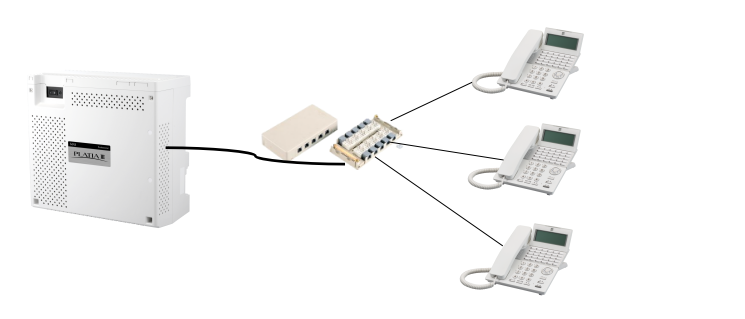
キヒモ(機ひも)モジュラーケーブルとは、6極2芯の電話線で家電量販店でも販売しており、家庭用電話機を購入すると付属品で入っている電話線の事です
これは非常に多い例です
電話機増設時にローゼットの「空ポート」「空いている差し込み口」があり、接続しても電話機が繋がらないケースがあります
まず、空ポートに電話線が接続されているか確認します
「ポートの空はあるが、電話線が接続されていなければ」電話機は立ち上がりません
また、「ポートの空があり、電話線が接続されている」けど電話機が立ち上がらない場合は、その空ポートに対して、内線番号設定がされてない状況です
空ポートが使えない印として、ビニールテープなどで塞がれている場合があります。これは以前設置した電話工事業者によるもので、電話線が接続されてない、または、内線設定が入っていない状態を意味します
「ローゼットまで配線があり、内線設定されている」場合に電話機を接続し繋がる状態となります
内線設定には「工事担当者による主装置データ設定が必要」です
ローゼットはネットワーク通信機器の「HUB」とは異なり、どこに差しても繋がるわけでは無いのです